Cómo ver y comparar documentos de Word uno al lado del otro
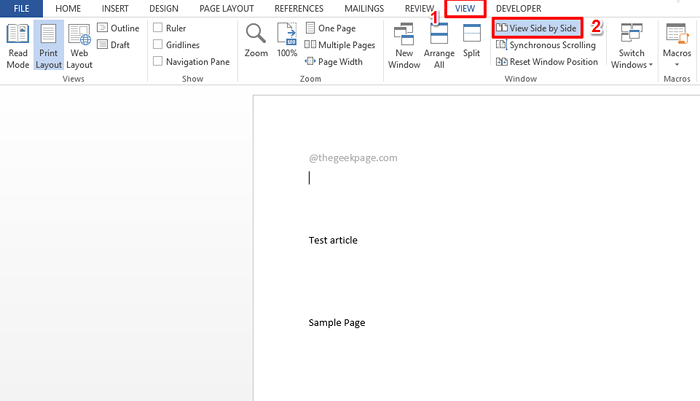
- 4780
- 663
- Claudia Baca
Si tiene 2 documentos de palabras y tiene que compararlos, lo que normalmente haría es abrir uno, leerlo, minimizarlo, abrir el otro, leerlo, minimizarlo, etc. Bueno, esto de hecho es doloroso, incluso pensar en el proceso me mata. Pero ya no tiene que ser una tortura. ¿Qué pasa si decimos que puede abrir ambos documentos a la vez y tenerlos perfectamente alineados uno al lado del otro para que pueda compararlos al mismo tiempo sin dolor de cabeza?? Suena demasiado bueno para ser verdad? Bueno, prepárate para sorprenderte entonces!
En este artículo, detallamos sobre el Ver uno al lado del otro característica de Word, utilizando el cual puede comparar fácilmente 2 documentos a la vez. Siga leyendo, para aprender cómo puede dominar este increíble hack de palabras.
Cómo ver y comparar documentos de Word
Paso 1: Una vez que haya abierto el documento de Word, haga clic en el VISTA Pestaña de la cinta superior.
Si tiene más de un documento de palabra abierto, entonces bajo el VISTA pestaña, el botón Ver uno al lado del otro no será atenuado. Hacer clic en eso.
Nota: Si solo está abierto un documento de Word, entonces este botón será grisado.
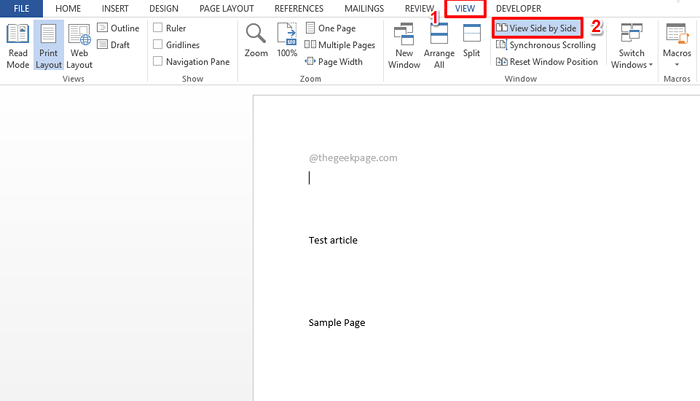
Paso 2: Si solo los documentos de 2 palabras están abiertos, los dos se mostrarán instantáneamente de lado a lado para que pueda comenzar a compararlos. Pero si hay más de 2 documentos de palabras abiertos, entonces obtendrá una ventana Comparar uno al lado del otro, donde tienes que hacerlo Elija el documento que desea comparar con el documento que ya ha seleccionado.
Haga clic en el documento que desea comparar y luego golpea el DE ACUERDO botón.
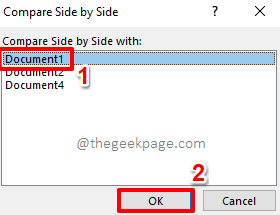
Paso 3: Eso es todo. Sus documentos ahora están perfectamente alineados uno al lado del otro para que los compare con facilidad. Ahora es el momento de relajarse!
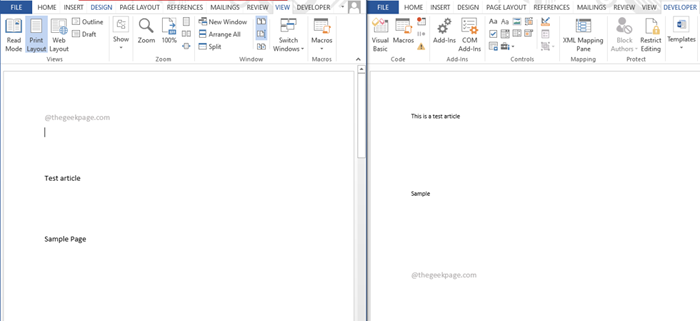
Por favor, díganos en la sección de comentarios cuánto ha cambiado su vida después de descubrir este hack de palabra súper genial.
Estén atentos para obtener más consejos increíbles, trucos y artículos sobre cómo hacerlo.
- « Cómo cambiar la fuente predeterminada en Microsoft Word
- Cómo insertar y llenar rápidamente la columna del número de serie en una tabla de Microsoft Word »

